Аппле ОС Мац је један од најпопуларнијих рачунарских оперативних система поред Виндовс-а. Данас у овом посту разговарамо о неким од најбољих савета и трикова за уштеду времена и искористите Аппле-ов ОС у потпуности.
Тамо где је у данашњем времену управљање временом најинтуитивнија тема, повећавање ефикасности вашег преносног рачунара уз неколико трикова уштеде времена може вам донети дан.
Како се повећава број корисника рачунара, тако расте и потражња за Аппле-овим Мац ОС-ом. Као што знате Мац ОС је моћан оперативни систем са одличним карактеристикама, али већина људи није свесна скривених функција или подешавања која могу уштедети њихово драгоцено време.
Овај пост има за циљ да открије неке карактеристике Маца због којих ћете моћи пуно лакше да радите и омогућите геековима да се мало дубље упознају са ОС-ом.
Најбољи скривени савети и трикови Аппле-овог Мац ОС-а
# 1. Закључавање екрана
Након дужег чекања, МацОС Сиерра је коначно са пријеко потребном функцијом закључаног екрана.
Можете га омогућити притиском на „Цомманд [ ⌘ ] + Схифт + К“ или притиском на леви угао Аппле логотипа → закључани екран.
Екран ће бити одмах закључан након ових команди.

Закључавање екрана за МАЦ ОС
# 2. Додавање емојија и посебног симбола у текст
Емемоји чине да ваш текст изгледа изражајније додавањем неколико емоција или ликова. Ово је заиста добра особина, али мање позната.
Можете додати емојисе и посебне симболе (стрелице, метци, звездице, симбол валуте, латиница, заграде, пиктограми).
Најбољи део је што се може користити било где као претраживач, уређивач текста, Фацебоок итд.
Да бисте га покренули притисните „Цонтрол + Цомманд [ ⌘] + размакница“.
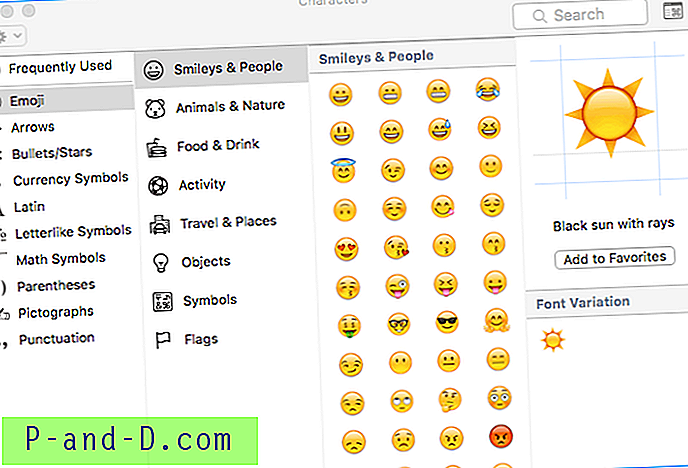
Ликови у тексту
# 3. Нека ваш Мац говори / текст у говор
Колико би могло бити добро ако вам се МАЦ обраћа? Мац Спеак можете направити преко терминала, али ствар је у томе што вам је потребно да напишете текст како би систем могао да синтетише и говори.
Да бисте направили свој ОС Изговорите текст
- отворите Терминал [наредба [⌘] + размакницу, а затим откуцајте терминал].
- Сада откуцајте „реци„ било који текст ““. (Без цитата)
Можете навести ОС да чита било који текст Документ документа, ПДФ итд.
Да бисте то учинили, одаберите текст и „кликните десним тастером миша (додирните два прста) -> Говор -> Почните да говорите“.
# 4 Хот Цорнер / Користите све углове на ефикасан начин
Ове функције вам помажу у кориштењу углова монитора. Помаже извршавању одређеног задатка када се показивач миша помиче на било који од углова.
Најпожељније је да се користи за подешавање Мац-а да спава мало брже, тј. Уместо да изводите традиционални метод спавања Мац-а можете да употребите углове назване Хот Цорнерс.
Да бисте поставили Вруће углове, потребно је да отворите Систем Преференцес -> Десктоп & Сцреен Саверс -> Хот Цорнер (доњи десни угао) -> тада морате поставити углове да бисте извршили жељени задатак.
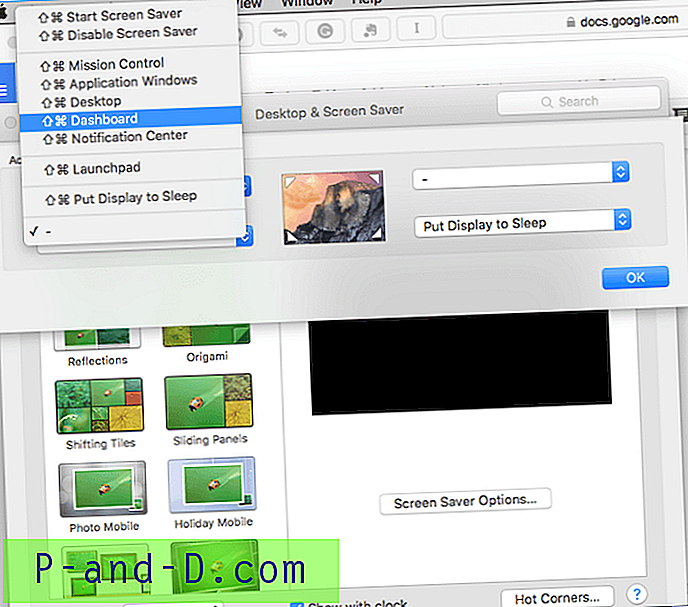
Хот Цорнер
Сада, кад год повучете показивач миша на додељени угао извршио би жељени задатак.
# 5. Цаффеинате / Држите Мац будним
Мац ОС по дефаулту не остаје дуго будан док преузимате датотеке, али ако желите да остане будан док преузимате неке велике датотеке, онда Цаффеинате чини трик за вас,
Као што име сугерира, он ради посао за Аппле-ов ПЦ на потпуно исти начин као што то кофеин чини човјеку, не дај да спава.
Наредба мора бити написана на терминалу ([наредба + размак] -> терминал).
Ова наредба се може изводити на неколико начина.
- Додајте тајмер да одредите износ за који Мац треба да остане будан.
Кофеин -т 5
(т = време у секунди)
- Наредбу можете ручно зауставити не одређивањем времена
Цаффеинате [наредба се покреће]
[контрола + з] [за заустављање наредбе]
# 6. Смарт Фолдер / Еаси сортирање мапа
То је нешто што је корисно много пута. Као што име каже, прилично је паметно.
Узмите у обзир да желите да сортирате своје датотеке сличне врсте и да их сачувате у фасцикли или желите да се све фотографије снимљене одређеног датума спреме у мапу, овај мучан посао паметни фолдер може врло лако обавити.
Све што требате учинити је да одете у Датотеке (од Финдер-а) -> Нова паметна мапа -> + -> одредите потребне параметре и њихове датотеке ће приказати све датотеке према вашим задатим параметрима.
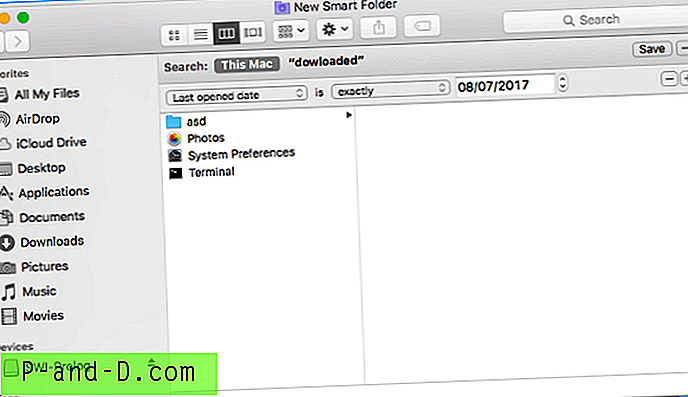
СмартФолдер
# 7. Дељење екрана / Приступ рачунару на даљину
То је нешто што би се ускоро могло често користити. Дељење екрана, тј. Особе које седе чак и у другој земљи, могу приступити вашем рачунару даљински приступом екрану вашег монитора на његовом систему.
Веома је корисно када желите да имате контролу над својим датотекама на даљину са другог рачунара.
Мац пружа уграђену функцију дељења екрана и то. Цомманд + размакница -> дељење екрана. Све што требате да знате је Аппле Ид корисника са којим се желите повезати.
Алтернативно, постоји много таквих сличних апликација које могу пружити бољу функционалност као што су ТеамВиевер, ЛогМеИн.
# 8. Ствари које СпотЛигхт може да уради
Можда се питате, али Спотлигхт може учинити много ствари о којима можда нисте ни помислили.
- Калкулатор
- Конвертор валута
- Пронађи датотеке чак са парафиралама заједно са локацијама претраживача
- Донесите време у било којем граду (врста: време 'имена града')
- Пронађите све датотеке креиране на одређени датум (унесите: слике из децембра 2015.)
- Можете добити дефиницију било које речи (тип: дефиле 'Ворд')
- Отворите било коју апликацију
- Отворите маилове одређеног датума
# 9. Потписивање докумената / Доцумент Сецурити
Превиев је уграђена апликација која се може користити на више начина, једна таква корисна апликација је Дигитал Сигнатуре. Овде можете директно да се пријавите на вашу трацкпад-у која се након безбедносних разлога може залепити на било који од потребних докумената.
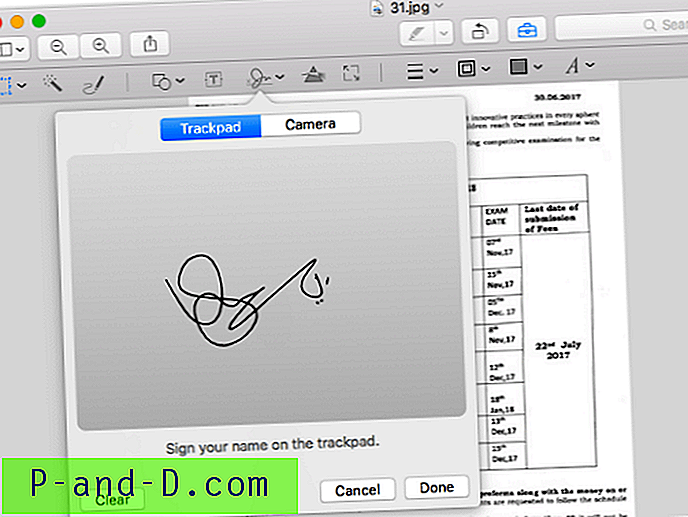
Потписивање докумената
Да бисте то учинили, све што морате учинити је: Цомманд + размакница -> Превиев (одаберите слику на коју желите да ставите потпис) -> Сигнатуре
# 10. Речник
То је нешто што се најчешће користи. Алтернативно, можете инсталирати граматичку апликацију која ради исто, а она додатно проверава вашу граматичку грешку као и формирање реченица.
Кредит: Уткарсх Схенде
Напомена и закључак: Надам се да је пост био од помоћи. Коментирајте испод било које помоћи или подршке.
Ако имате савете и трикове, јавите нам се путем наше странице за контакт. Живели!




![[Фик] Брзи приступ Приказ нетачан - Честе мапе и недавне датотеке нису групиране одвојено](http://p-and-d.com/img/microsoft/810/quick-access-view-incorrect-frequent-folders.jpg)
